Управление проектами
Создание нового проекта
Создание нового проекта доступно только для пользователя с ролью «Администратор».
Для создания нового проекта необходимо:
-
Нажать на кнопку «Создать проект» на панели инструментов «Администрирование» (см. раздел Меню «Администрирование»);
-
В открывшемся диалоговом окне «Создание проекта» (Рисунок 1):
-
Ввести значения в текстовых полях «Код проекта», «Наименование проекта», «База данных»;
После создания проекта изменить название базы данных, в которой он хранится, будет невозможно. -
Раскрыть выпадающий список «Наименование базы компонентов» и выбрать нужную базу компонентов.
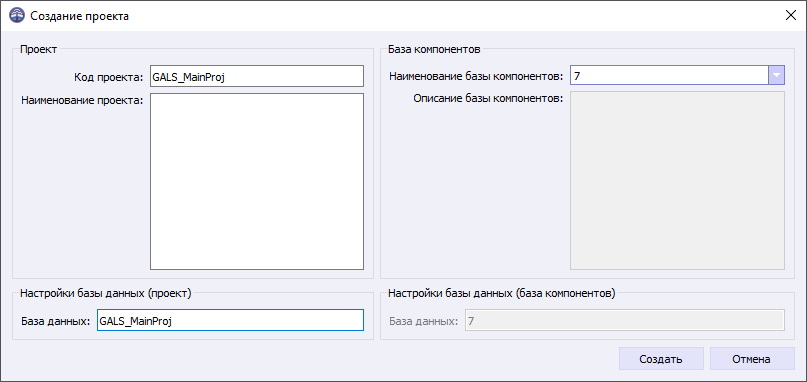 Рисунок 1. Окно «Создание проекта»
Рисунок 1. Окно «Создание проекта»
-
-
Нажать на кнопку «Создать». Данные будут сохранены, диалоговое окно закроется.
Чтобы закрыть диалоговое окно без создания проекта, необходимо нажать на кнопку «Отмена».
Изменение свойств проекта
Изменение свойств проекта доступно только для пользователя с ролью «Администратор».
Для редактирования свойств проекта необходимо:
-
Нажать на кнопку «Свойства проекта» на панели инструментов «Администрирование» (см. раздел Меню «Администрирование»);
-
В открывшемся диалоговом окне «Свойства проекта» выбрать в списке нужный проект;
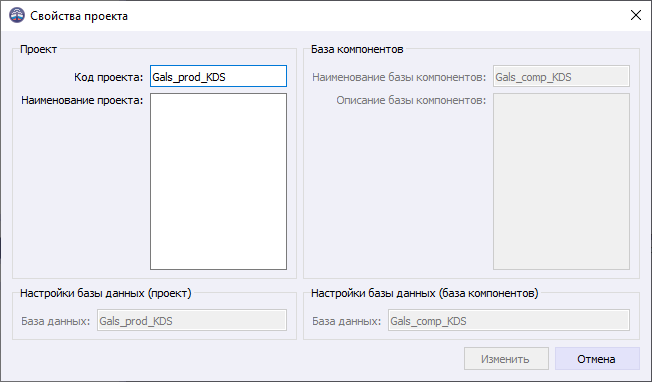 Рисунок 2. Окно «Свойства проекта»
Рисунок 2. Окно «Свойства проекта» -
При необходимости отредактировать значения в текстовых полях «Код проекта» и «Наименование проекта»;
-
Нажать на кнопку «Изменить». Данные будут сохранены, диалоговое окно закроется.
Чтобы закрыть диалоговое окно без сохранения изменений, необходимо нажать на кнопку «Отмена».
Удаление проекта
Удаление проекта доступно только для пользователя с ролью «Администратор».
Для удаления проекта необходимо:
-
Закрыть открытые проекты;
-
Нажать на кнопку «Удалить проект» на панели инструментов «Администрирование» (см. раздел Меню «Администрирование»).
-
В открывшемся диалоговом окне «Удаление проекта» (Рисунок 3) выбрать из списка нужный проект;
-
Нажать на кнопку «Удалить»;
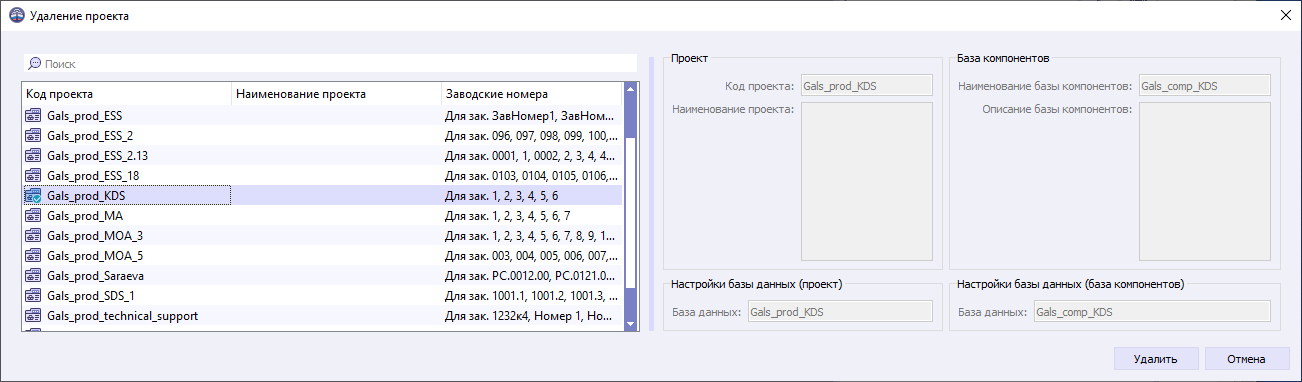 Рисунок 3. Окно «Удаление проекта»
Рисунок 3. Окно «Удаление проекта» -
В открывшемся диалоговом окне подтвердить удаление проекта.
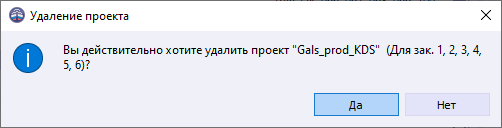 Рисунок 4. Диалоговое окно «Удаление проекта»
Рисунок 4. Диалоговое окно «Удаление проекта»